Wix Blog: הוספת כפתור RSS לאתר
3 דקות
קוראי RSS (או Really Simple Syndication) פועלים כאפליקציות שמאפשרות לכם לאסוף ולהציג פוסטים מכמה מקורות שונים בדאשבורד אחד.אתם יכולים לקבל אוטומטית פוסטים חדשים ממקור מסוים באמצעות הוספת ה-URL של פיד ה-RSS שלו לקורא שלכם.
הגולשים יכולים להוסיף את האתר שלכם לקורא ה-RSS שלהם על ידי הוספת ה-URL של עמוד הבית שלכם.
אתם גם יכולים לאפשר לגולשים לגשת ישירות לפיד הבלוג שלכם בעזרת כפתור RSS באתר.הם יכולים להקליק על הכפתור כדי להגיע ל-URL של פיד הבלוג ולהוסיף אותו לקורא ה-RSS שלהם.
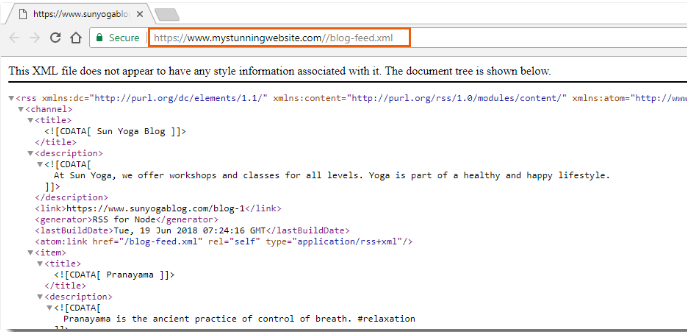
הוספת כפתור RSS
אפשר להוסיף כפתור RSS לאתר דרך החלונית Add (הוספה) ב-editor.
חשוב:
את כפתור ה-RSS תוכלו להציב בכל מקום באתר חוץ מאשר ישירות על פיד הבלוג, כי שם הוא עלול למנוע ממנו לפעול באופן תקין.
כדי להוסיף כפתור RSS:
Studio Editor
Wix Editor
- עברו לעמוד ב-editor שבו אתם רוצים שפיד ה-RSS יופיע.
- הקליקו על Add Elements
 (הוספת אלמנטים) בצד שמאל של ה-editor.
(הוספת אלמנטים) בצד שמאל של ה-editor. - הקליקו על Blog.
- הקליקו על RSS Button (כפתור RSS).
- בחרו כפתור RSS וגררו אותו לעמוד.
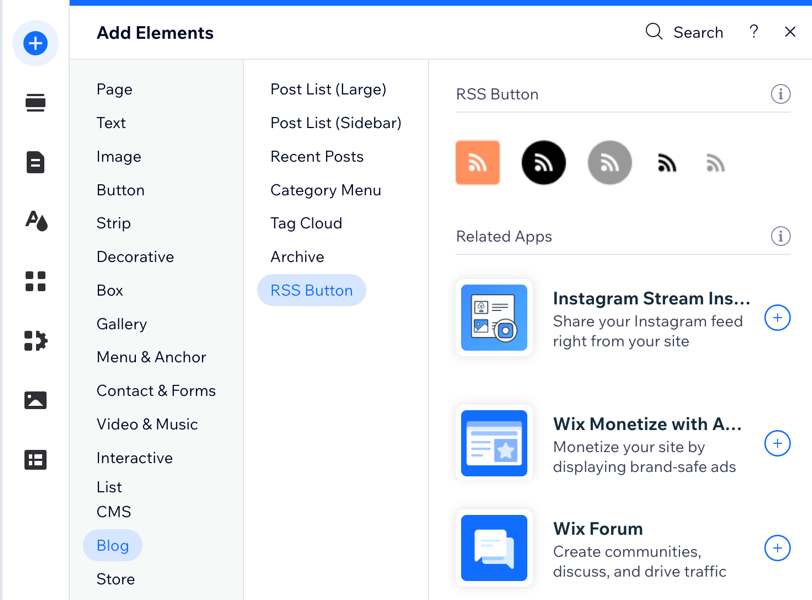
עריכת העיצוב של כפתור ה-RSS
אתם יכולים לשנות את העיצוב של כפתור ה-RSS כך שיתאים לאתר שלכם.בחרו את האייקון שבו אתם רוצים להשתמש ואת הצבעים שלו ושל רקע הכפתור.
כדי להתאים אישית את העיצוב של כפתור ה-RSS:
- הקליקו על כפתור ה-RSS ב-editor.
- הקליקו על Settings (הגדרות).
- הקליקו על Design (עיצוב).
- ערכו את כפתור ה-RSS באמצעות האפשרויות הזמינות:
- Choose a background: בחרו את האייקון בו תרצו להשתמש עבור כפתור ה-RSS.
- Background color: בחרו את צבע הרקע של כפתור ה-RSS. האפשרות הזו זמינה רק עבור סוגי הרקע הריבועיים והעגולים.
- Icon color: בחרו את הצבע של אייקון ה-RSS.
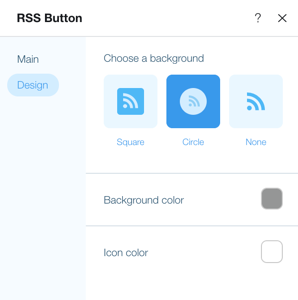
שימו לב:
- בשלב זה פיד ה-RSS של הבלוג יכול להציג רק עד 20 מהפוסטים האחרונים. אם הייתם רוצים להוסיף עוד פוסטים אל הפיד, הצביעו בעד האפשרות הזו.
- אי אפשר לקבל פיד RSS עבור הקטגוריות בבלוג שלכם.

